10 parasta pikanäppäintä Windows 10:ssä ja niiden käyttö

Tutustu Windows 10:n 10 suosituimpaan pikanäppäimeen ja siihen, miten voit hyödyntää niitä tehokkaasti töissä, koulussa ja muissa asioissa.
Google Slides on paras paikka hankkia ilmaisia malleja esitysten muotoilua ja luomista varten. Gmailin ja G-Suiten osan käyttäjille ilmainen. Voit valita Googlen ilmaiset diamallit henkilökohtaiseen, yleiseen, yritys- ja koulutuskäyttöön. Samankaltaisia ilmaisia Google Slides -malleja voi myös hankkia Web-sivustoilta, jotka ovat erikoistuneet PowerPoint-esityksiin.
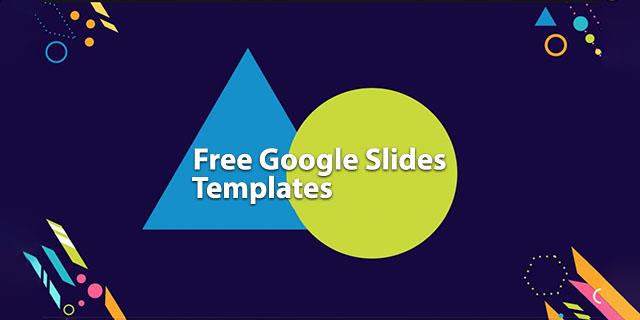
Tässä artikkelissa käymme läpi Google-sovelluksen tarjoamat ilmaiset diamallit ja kerromme, mistä voit löytää yhteensopivia malleja muista verkkolähteistä.
Google Slides -mallien kolme luokkaa
Kolmen tyyppisiä Google Slide Templates -malleja, joita tarjotaan ilmaiseksi Gmailin kanssa, kuuluvat henkilökohtaisiin, työ- ja koulutuskategorioihin.
Henkilökohtaisia malleja ovat yleinen esitys, diojasi karnevaali, suuri idea, portfolio, valokuva-albumi, lookbook, reseptikirja, reseptiesitys, vuosikirja ja juhlakutsu.
Työmalleihin kuuluvat ammattiprofiilit, prototyypit, konsultointiehdotukset, myyntipuheenvuorot, tilaraportit, tapaustutkimukset ja työntekijän todistus.
Koulutusmalleja ovat oppituntisuunnitelmat, kirjaraportit, kenttämatkat, flash-kortit, tiedeprojektit, tiedemessut ja opiskelijatodistus.
Muutamalla ylävalikon napsautuksella voit mukauttaa Google-malleja valitsemillasi taustoilla, väreillä ja asetteluilla.
Muut ilmaisten Google Slides -mallien lähteet
Tässä on joitain muita vaihtoehtoja, jos haluat ladata ilmaisia diamalleja Google Slidesille online-lähteistä.
Diakarnevaalit
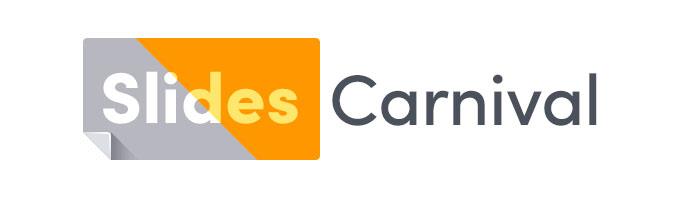
Slides Carnival tarjoaa Googlen kanssa yhteensopivia diateemoja, jotka ovat ilmaisia mihin tahansa käyttöön tai tarkoitukseen. Valitse monista ainutlaatuisista ja mielikuvituksellisista diamalleista luokan, värin tai tyylin mukaan.
Henkilökohtaisia malleja ovat Medical, Designer, Opportunity Road Map, Activities Binder, All About Finance, Interactive Bulletin Board, Vintage Geography, Retro Interactive Joepardy ja Fun Run Sunday Service.
Työmalleihin kuuluvat Blue Connections, sosiaalisen median verkkoseminaari, minimaalinen kiinteistönvälittäjän perehdytys, esteettinen brändäyspaketti, yritysbrändipaketti, podcast-puheenvuoro, yrityksen etenemissuunnitelma, strategian etenemissuunnitelma ja tiimikokousohjelma.
Koulutuspohjia ovat vanhempien ja opettajien konferenssit, kuvitettu interaktiivinen lääketieteellinen ohjelma, animoitu opinnäytetyö, lopullinen opettajan käsikirja, kuvitetut värikkäät hedelmät, kukka-asetelmatyöpaja, lisätietoja LGBT:stä, Alzheimerin tautitietoisuus ja kuvitettu taidehistoriatietovisa.
Slides Carnival tarjoaa myös malleja 17 tyylissä ja 11 värissä, mukaan lukien söpö, siisti, ammattimainen, yritys, tumma, hauska, minimalistinen, abstrakti, värikäs, kukkainen, vintage, pastelli, luova, elegantti, neutraali, kaunis ja moderni.
Slides Carnival sopii erinomaisesti luoville tekijöille, sillä käyttäjät voivat valita useista täysin muokattavissa olevista teemoista, jotka perustuvat väreihin ja tyyleihin, kuten Elegant Black, Dark 3D Shapes, Techie Contour Lines, Neo Yellow Slides -teema, Pastelli Portfolio ja paljon muuta. Kun malleja on ladattu Google Slides -sovellukseesi, niitä voidaan muokata edelleen käyttämällä Googlen asettelua, väriä ja taustamuutoksia.
SlidesMania

SlidesMania on täysin ilmainen palvelu, joka tarjoaa samanlaisia diapohjia kuin Googlen. Tällä sivustolla on yli 200 teemaa muokattavilla ainutlaatuisilla tyyleillä, jotka ovat yhteensopivia Google Slide Templates -mallien kanssa.
SlidesMania-yrityskoulutuksen painopiste on, mutta on monia diamalleja, jotka ovat tyhjiä ja joita voidaan muokata sivulta henkilökohtaisiksi malleiksi tai työmalleiksi. Diamallien luokittelu SlidesManiassa liittyy enemmän teemaan, suunnitteluun tai väreihin kuin käyttöön.
Luokkia ovat minimalistiset, orgaaniset muodot, paperileikkaus, söpö, muodollinen, kukka, Boho Chic Rainbows, akvarellipohjoismaiset tontut ja ammattilaiset. Siellä on dioja, joissa on epätavallisia sisustuselementtejä, kuten kaktuksia, retrolaattoja, kiinalaisia satuja, huojuvia muotoja, retrotyylejä poksahtavilla väreillä, lehtiä kuvioiduilla taustoilla ja paljon muuta. Malleja voidaan myös muokata 13 värillä.
Koulutuspohjia ovat suunnittelijat, valintataulut, vanhojen karttojen historiatunnit, luokkahuonesäännöt, tapaa opettajasi, opetussuunnitelmamalli, luokkaohjelma animoidulla kehrällä, luokkani jukebox, Earth Day -malli, iloinen liitutauluesitys, interaktiivinen hauska ja värikkäitä muistikortteja ja paljon muuta.
Slidesmanian tärkein hyve on sen muokattavuus, jonka avulla voit luoda diaesityksiä, jotka näyttävät siltä kuin ne olisi tehty tyhjästä, vaikka käytit mallia.
Slidesgo

Slidesgo on sivusto, jossa on yli 13 000 ilmaista mallia rekisteröinti- tai jäsenyytesi tilasta riippuen. Slidesgo tarjoaa samanlaisia malleja kuin Google Slides, mutta enemmän erilaisia suunnittelun, tyylin ja muodon suhteen. Kuten Slides Mania, myös Slidegon tarjoukset on suunnattu enimmäkseen kouluttajille.
Henkilökohtaisiin malleihin kuuluvat ruoka-, terveys-, taide-, kulttuuri-, muoti- ja matkailuluokat. Teemoja ovat: Vinkkejä terveelle iholle, Söpöt keväteläimet, Kuvakehysteema, Cottage Core Mood -teema ja Kaikki minusta.
Työpohjia ovat talous, teknologia, tausta ja tutkimus. Mukana olevia teemoja ovat holografinen surrealismi, Business Basic, tekoälyn liiketoimintasuunnitelma, ympäristöpolitiikka ilmaston lämpenemisen torjumiseksi ja pankkilainapuheenvuoro.
Koulutusmallit sisältävät galaksimusiikkia, Takaisin kouluun, Eläimet, Historiaa, Arkkitehtuuria, Biologiaa ja Ympäristöä koskevia malleja. Teemoja ovat Marine Fauna, Pretty Aesthetic Notes For School, Human Rights Lesson, Human Rights Lesson, World Countries Lesson ja tuhansia muita.
Voit myös selata Slidegon malleja teeman mukaan. Näitä ovat ainutlaatuiset valinnat, kuten liitutaulun taustat, vintage-papyrus, strategiset etenemissuunnitelmat, metsäiset maisemat, kolonisaatio ja asettaminen Amerikan historiassa, gradienttimielekartat ja monet muut.
Rekisteröimättömät Slidesgon käyttäjät voivat ladata enintään kaksi latausta kuukaudessa. Jos rekisteröidyt käyttäjäksi, voit käyttää viittä latausta kuukaudessa.
Jos haluat ladata rajattomasti, voit hankkia Premium-tilauksen 30 dollarilla vuodessa tai koulutustilauksen 18 dollarilla vuodessa.
UKK
Kuinka luon esityksen Google Slidesissa?
Voit luoda esityksen Google Slidesissa napsauttamalla Malligalleriaa. Tämä galleria on vierivä pystysuora rulla projektisivun vasemmalla puolella ja tarjoaa mallityyppejä, mukaan lukien valokuva-albumit, hääkutsut, yritysesittelyt ja paljon muuta. Jos haluat luoda esityksen Googlen ulkopuolelta hankituilla malleilla, voit avata "uuden projektin" ja ladata ne suoraan tietokoneeltasi. Voit myös luoda esityksen siirtymällä Google Slides -palveluun .
Kuinka jaan Google Slides -esitykseni muiden kanssa?
Jaa esityksesi siirtymällä Google Slides -palveluun ja napsauttamalla tiedostoa, jonka haluat jakaa. Napsauta sitä ja näkyviin tulee valikko, jossa voit valita jakamisen tiettyjen ihmisten, ryhmän tai yleisön kanssa. Voit myös lisätä tiedostoon vanhenemispäivän, jotta se katoaa katselun jälkeen.
Kuinka tuon online-mallin Google Slidesiin?
Kun olet kirjautunut valitsemaasi Google Slides -mallisivustoon, voit selata heidän valintojaan. Kun näet sinua kiinnostavan mallin, napsauta esikatselua. Jos pidät näkemästäsi, napsauta "Käytä Google Slides -teemana" ja malli ladataan automaattisesti Google Drive -tilillesi. Voit sitten pudottaa mallisi Google Drivesta Google Slide -projektiisi.
Miten vaihdan mallin teemaa, taustaa ja väriä Google Slidesissa?
Voit muokata Google Slides -mallin teemaa, taustaa ja väriä avaamalla uuden projektin. Valitse "Slide" sivun ylävalikosta ja napsauta sitten Teema valitaksesi käytettävissä olevista ladatuista valinnoista. Jos haluat vaihtaa taustaa, napsauta "Vaihda tausta" ylävalikosta. Jos haluat vaihtaa väriä, valitse "Vaihda väri" ja valitse mukana tulevasta väripalkista tai sävypyörästä.
Laajenna luovuutesi ilmaisilla diamalleilla
Vaikka Googlen ilmaiset diamallit on helppo ladata, niiden laajuus on rajoitettu. Google Slidesilla on myös erityinen evästeen leikkaava ulkoasu, joka kertoo muille, että käytit mallia esityksen luomiseen. Jos haluat esityksesi näyttävän ammattimaisemmalta tai luovammalta, harkitse SlidesManian, SlidesGon ja SlidesCarnivalin ilmaisten yhteensopivien mallien käyttöä.
Oletko käyttänyt ilmaisia Google Slide -malleja yritys- tai henkilökohtaiseen käyttöön? Jos näin, käytitkö sovelluksen sisäisiä ilmaisia Google-dioja vai latasitko malleja toisesta lähteestä verkossa? Kerro meille alla olevassa kommenttiosassa.
Tutustu Windows 10:n 10 suosituimpaan pikanäppäimeen ja siihen, miten voit hyödyntää niitä tehokkaasti töissä, koulussa ja muissa asioissa.
Opas BitLockerin käyttöön, Windows 10:n tehokkaaseen salausominaisuuteen. Ota BitLocker käyttöön ja suojaa tiedostosi helposti.
Opas Microsoft Edge -selaushistorian tarkastelemiseen ja poistamiseen Windows 10:ssä. Saat hyödyllisiä vinkkejä ja ohjeita.
Katso, kuinka voit pitää salasanasi Microsoft Edgessä hallinnassa ja estää selainta tallentamasta tulevia salasanoja.
Kuinka eristää tekstin muotoilua Discordissa? Tässä on opas, joka kertoo, kuinka Discord-teksti värjätään, lihavoidaan, kursivoitu ja yliviivataan.
Tässä viestissä käsittelemme yksityiskohtaisen oppaan, joka auttaa sinua selvittämään "Mikä tietokone minulla on?" ja niiden tärkeimmät tekniset tiedot sekä mallin nimen.
Palauta viimeinen istunto helposti Microsoft Edgessä, Google Chromessa, Mozilla Firefoxissa ja Internet Explorerissa. Tämä temppu on kätevä, kun suljet vahingossa minkä tahansa välilehden selaimessa.
Jos haluat saada Boogie Down Emoten Fortnitessa ilmaiseksi, sinun on otettava käyttöön ylimääräinen suojakerros, eli 2F-todennus. Lue tämä saadaksesi tietää, miten se tehdään!
Windows 10 tarjoaa useita mukautusvaihtoehtoja hiirelle, joten voit joustaa, miten kohdistin toimii. Tässä oppaassa opastamme sinut läpi käytettävissä olevat asetukset ja niiden vaikutuksen.
Saatko "Toiminto estetty Instagramissa" -virheen? Katso tämä vaihe vaiheelta opas poistaaksesi tämän toiminnon, joka on estetty Instagramissa muutamalla yksinkertaisella temppulla!







